PhotoShop(ps)制作唯美淡雅的黑白背景人物照片
1、打开照片素材。点击【文件】—【打开】,选择好照片,点击“打开”
复制一层,得到“图层1”

2、点击“图层面板”下方的“创建新的填充和调整图层”按钮,点击“色相/饱和度”命令,创建一个色相饱和度调整图层。
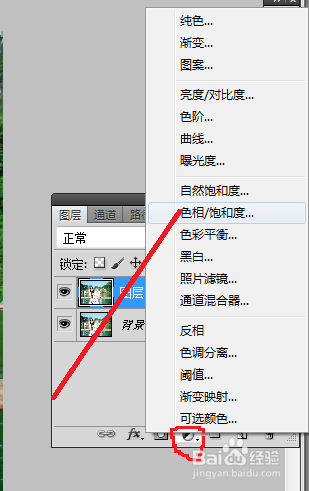
3、在色相/饱和度调整图层里,我们将背景中的“黄色,绿色。青色”的颜色都给去掉。设置参数看下图。
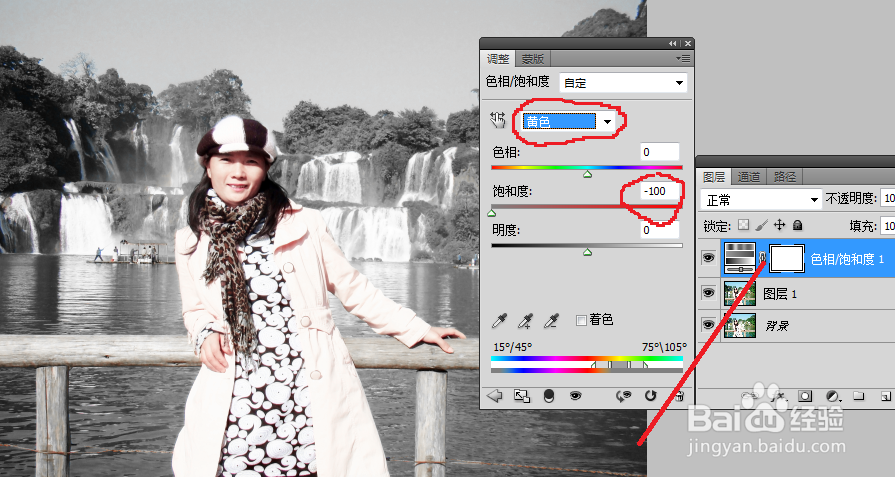
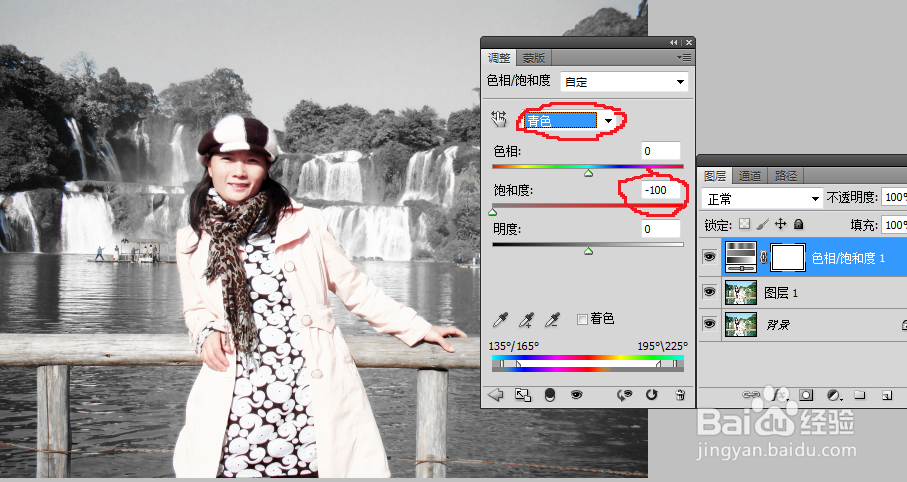
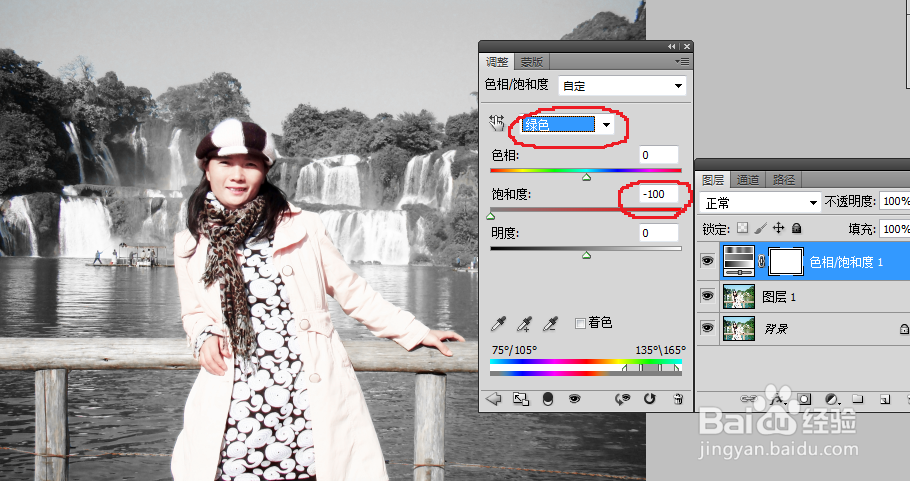
4、在图层面板下方再点击创建“色阶调整图层”,设置看下图。
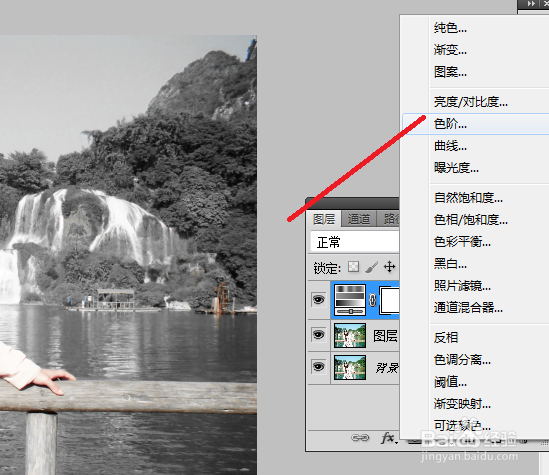
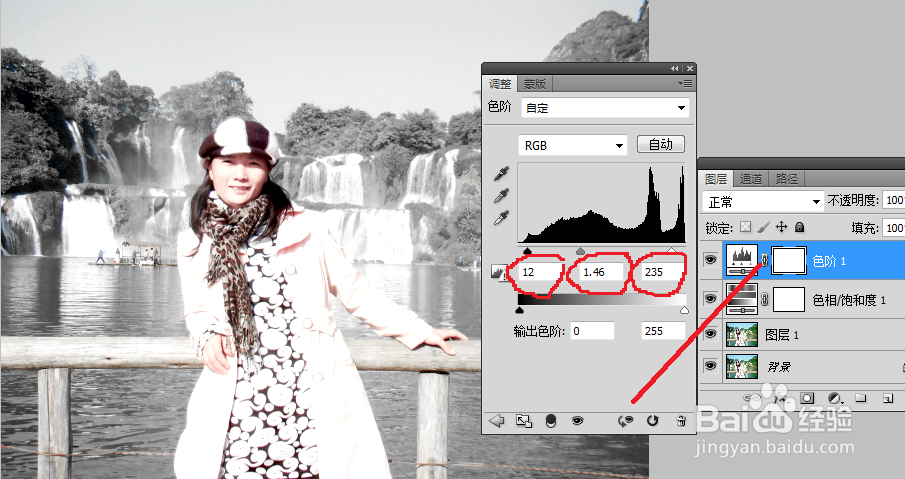
5、在图层面板下方再点击创建“亮度/对比度调整图层”将图片整体调亮和增强图像的对比度。
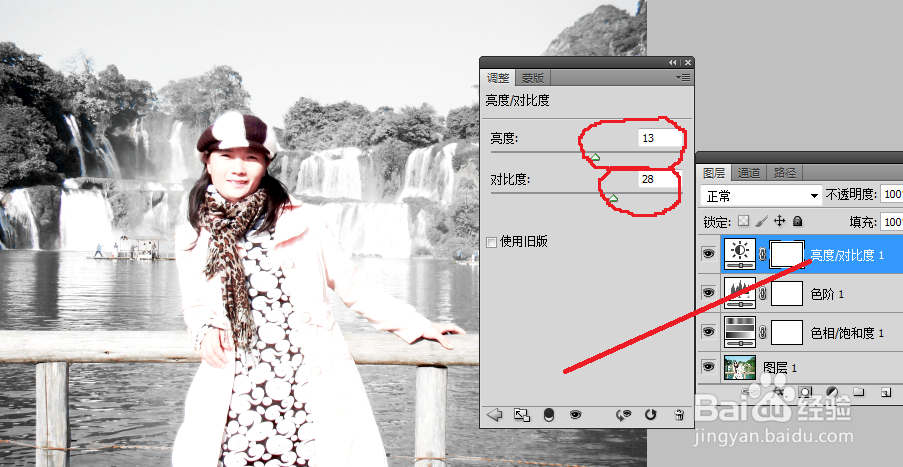
6、新建一个图层,使用快捷键Ctrl+Shift+Alt+E盖印图层,得到“图层2”

7、点击面板上方的“亮度/对比度”,再次增加一点对比度就可以了,使用快捷键Ctrl+Shift+E合并所有图层。保存并退出。

8、今天的学习就结束了,有兴趣修图的朋友可以关注我,大家共同学习和探讨。谢谢大家!我们下节课再见!
声明:本网站引用、摘录或转载内容仅供网站访问者交流或参考,不代表本站立场,如存在版权或非法内容,请联系站长删除,联系邮箱:site.kefu@qq.com。
阅读量:51
阅读量:72
阅读量:94
阅读量:154
阅读量:105